Ez az útmutató azonosítja és áttekinti a legjobb 8-at legjobb DVD visszafejtő PC-khez és Mac számítógépekhez. A DVD-visszafejtő alkalmazás egy olyan eszköz, amely lehetővé teszi a kereskedelmi forgalomban lévő DVD-k visszafejtését és merevlemezére másolását. Nélkülözhetetlen, ha DVD-filmeket kíván digitalizálni, biztonsági másolatot készíteni lemezgyűjteményéről, vagy DVD-videókat másolni egy hordozható eszközre. Általánosságban elmondható, hogy egy titkosított DVD-t vissza kell fejteni, mielőtt filmeket másolna PC-n vagy Mac-en.
1. rész: A legjobb 8 DVD visszafejtő
Top 1: AVAide DVD Ripper
Sok aggodalomra ad okot a DVD visszafejtése során, mint például a kimeneti minőség, a könnyű használat stb. AVAide DVD Ripper lehetővé teszi a munkát gond nélkül. A kezdők számára a felhasználóbarát felület könnyen navigálható. A haladó felhasználók egyéni beállításokkal állíthatják elő a kívánt hatást.

PROBALD KI INGYEN Windows 7 vagy újabb rendszerhez
 Biztonságos letöltés
Biztonságos letöltés
PROBALD KI INGYEN Mac OS X 10.12 vagy újabb rendszerhez
 Biztonságos letöltés
Biztonságos letöltés- Profik
- A DVD-k és a Blu-ray lemezek visszafejtése.
- DVD-k másolása akár 4K felbontású digitális videókká.
- Könnyen kivonhatja a hangsávokat a DVD-kről.
- DVD-k konvertálása hordozható eszközökön való lejátszáshoz.
- Rengeteg bónuszfunkciót kínál, például videószerkesztést.
- Hátrányok
- Ez eltarthat egy ideig, ha felfejleszti a DVD-videókat.
Top 2: DVDFab HD Decrypter
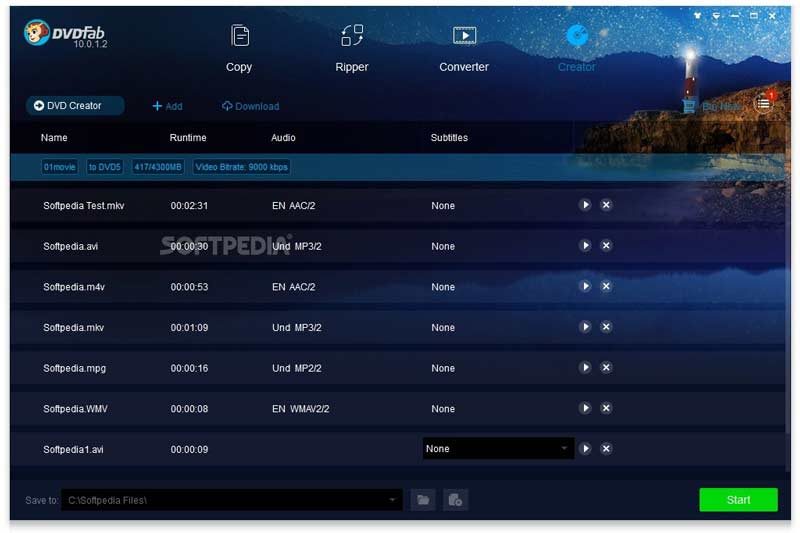
Ha többfunkciós megoldásra van szüksége, a DVDFab HD Decrypter jó választás, mivel ez a DVD-visszafejtő eszköz a DVDFab 11 része, amely egy professzionális DVD-megoldás. A szoftver szinte minden DVD-t és Blu-rayt képes feldolgozni.
- Profik
- Könnyen és gyorsan használható.
- Elérhető Mac számítógépekhez és PC-khez.
- Tartsa meg a videó minőségét a visszafejtés során.
- Másoljon egy teljes DVD-t, vagy másoljon be bizonyos címeket.
- Hátrányok
- A teljes szoftvert meg kell vásárolni.
- Nem minden DVD-védelemhez érhető el.
Top 3: DVD Decrypter
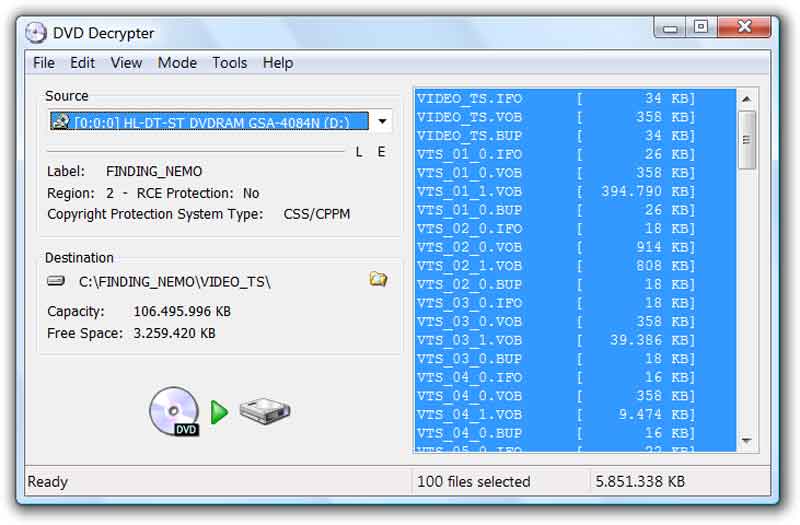
Ahogy a neve is jelzi, a DVD Decrypter egy ingyenes DVD visszafejtő program PC-k számára. Bár évek óta nem frissítették, a program továbbra is jól működik. Ennél is fontosabb, hogy a szoftver nyílt forráskódú és mindenki számára ingyenes.
- Profik
- Teljesen ingyenesen használható.
- A kereskedelmi DVD-k hatékony visszafejtése.
- Könnyű és gyorsan fut PC-n.
- Nem kell semmit telepítenie az asztalra.
- Hátrányok
- Más eszközre van szüksége a visszafejtett DVD-k bemásolásához.
- Macen nem érhető el.
Top 4: DVD Shrink
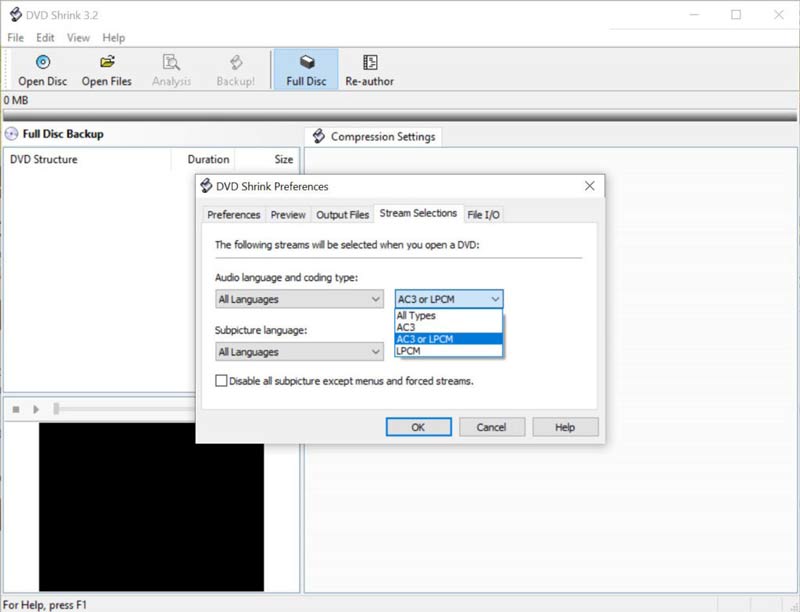
A DVD Shrink egy másik ingyenes DVD-visszafejtő program PC-k számára. A DVD Decryptertől eltérően a teljes optikai lemezt egy másik DVD-re vagy egy digitális fájlra másolja, miközben hatékonyan tömöríti a fájlméretet. Ez egy jó módja annak, hogy helyet takarítson meg.
- Profik
- Korlátozások nélkül ingyenes.
- Titkosított DVD-k másolása és bemásolása.
- A DVD-tartalom megőrzése, például a feliratok, menük stb.
- DVD-k konvertálása digitális videókká.
- Hátrányok
- Ez nagyban befolyásolja a videó minőségét.
- A fejlesztő évek óta leállt a frissítések kiadásával.
Top 5: WinX DVD Ripper
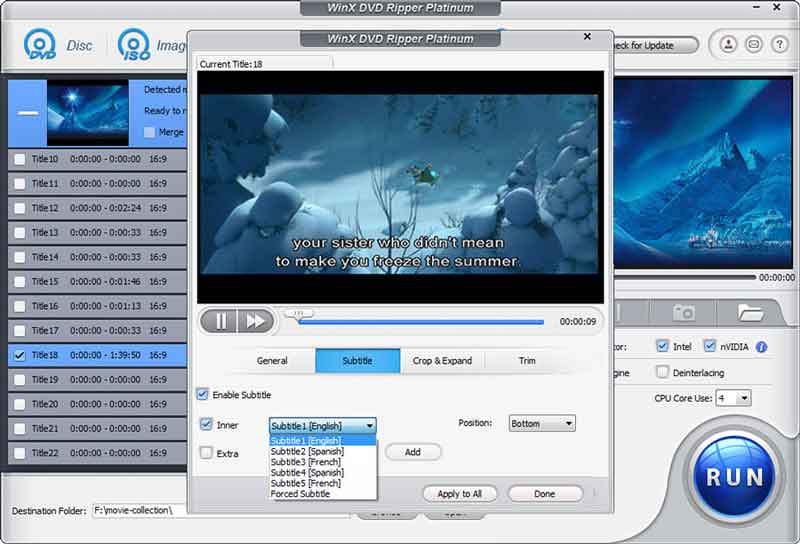
A WinX DVD Ripper egy hatékony DVD visszafejtő program. Gyorsan konvertálja a kereskedelmi DVD-ket digitális video- vagy audiofájlokká. Egy ingyenes és egy profi verzióval érkezik. Meg kell vásárolnia a pro verziót, ha valóban szeretne csinálni valamit.
- Profik
- A kereskedelmi DVD-k visszafejtése és bemásolása.
- Számos videó- és hangformátum támogatása.
- A DVD-k átkódolása kiváló minőségű videókká.
- Integrálja a hardveres gyorsítást.
- Hátrányok
- Hiányoznak a videószerkesztő funkciók.
- Az ingyenes verzió meglehetősen korlátozott.
Top 6: Leawo DVD Decrypter for Mac
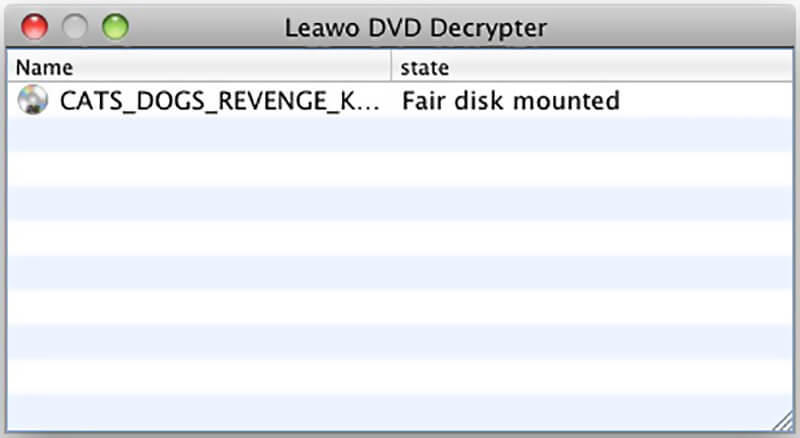
A Leawo DVD Decrypter for Mac egy ingyenes DVD-visszafejtő alkalmazás Mac rendszeren. Segít a felhasználóknak a CSS-DVD-k visszafejtésében és a DVD-k régiómentessé tételében. Így készíthet biztonsági másolatot a DVD-lejátszásról hordozható eszközökre.
- Profik
- Távolítsa el a titkosítást és a régiókódot a DVD-kről.
- Támogatja a legtöbb CSS-DVD lemezt.
- DVD-k konvertálása digitális fájlokká.
- Számos előre beállított kimenetet kínál.
- Hátrányok
- A DVD-k másolásához extra szoftverrel kell működnie.
- Nem érhető el minden típusú titkosításhoz.
Top 7: DVDSmith Movie Backup
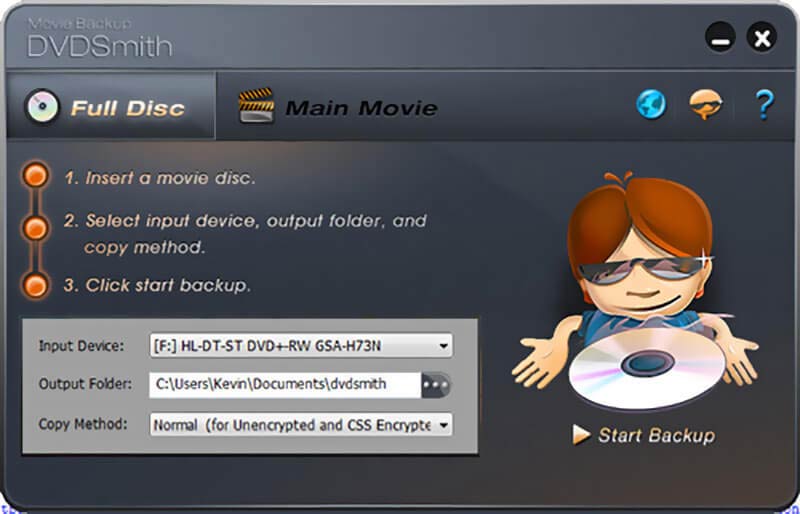
A DVDSmith Movie Backup egy ingyenes DVD visszafejtő program PC-re és Mac-re egyaránt. Kezdők számára jó választás a kereskedelmi DVD-k titkosításának eltávolításához technikai ismeretek nélkül.
- Profik
- Teljesen ingyenes.
- Könnyen kezelhető.
- A titkosított DVD-kről készítsen biztonsági másolatot DVD-mappaként.
- Képernyőn megjelenő utasítások felajánlása.
- Hátrányok
- Hiányzik néhány funkció, például a DVD-k bemásolása.
- Az egyéni lehetőségek korlátozottak.
Top 8: MakeMKV
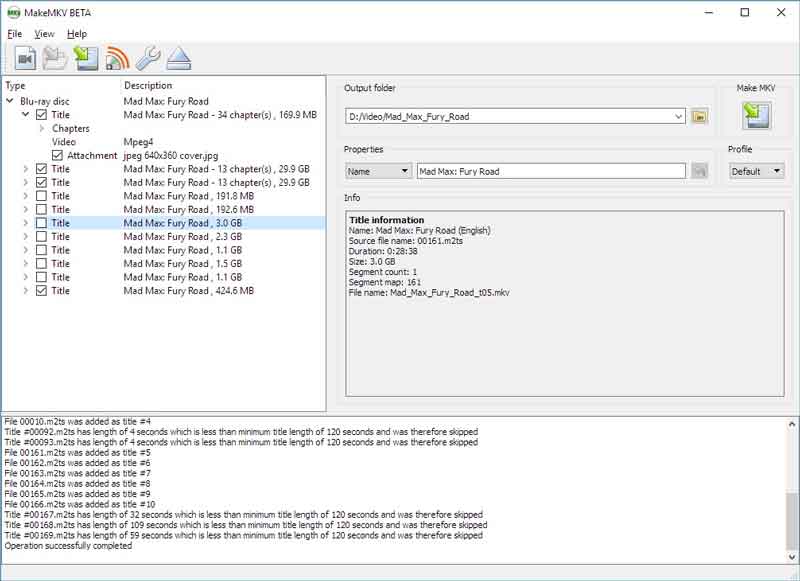
A MakeMKV egy másik DVD-dekódoló szoftver Windows, macOS és Linux számára. Nem csak a titkosítást távolítja el a DVD-kről, hanem MKV-videófájlokba is bemásolja őket díj kérése nélkül.
- Profik
- Egyszerűen használható.
- Egyelőre teljesen ingyenes.
- Titkosított DVD-k és Blu-ray lemezek másolása.
- Titkosított DVD-k és Blu-ray lemezek másolása.
- Hátrányok
- Hiányzik a hardveres gyorsítás.
- A kimeneti fájl mérete nagyon nagy.
2. rész: DVD visszafejtése minőségromlás nélkül
A megfelelő DVD-dekódoló szoftveren kívül a megfelelő munkafolyamatot is követnie kell a legjobb kimeneti minőség elérése érdekében. Ezért használjuk AVAide DVD Ripper példaként az eljárás bemutatására.

PROBALD KI INGYEN Windows 7 vagy újabb rendszerhez
 Biztonságos letöltés
Biztonságos letöltés
PROBALD KI INGYEN Mac OS X 10.12 vagy újabb rendszerhez
 Biztonságos letöltés
Biztonságos letöltés1. lépésTölts be egy DVD-t
Futtassa a legjobb DVD-visszafejtő szoftvert, miután telepítette az asztalra. Helyezze be a kívánt DVD-t a számítógépébe. Menj a Töltse be a DVD-t, választ Töltse be a DVD lemeztgombot, és válassza ki a lemezt.
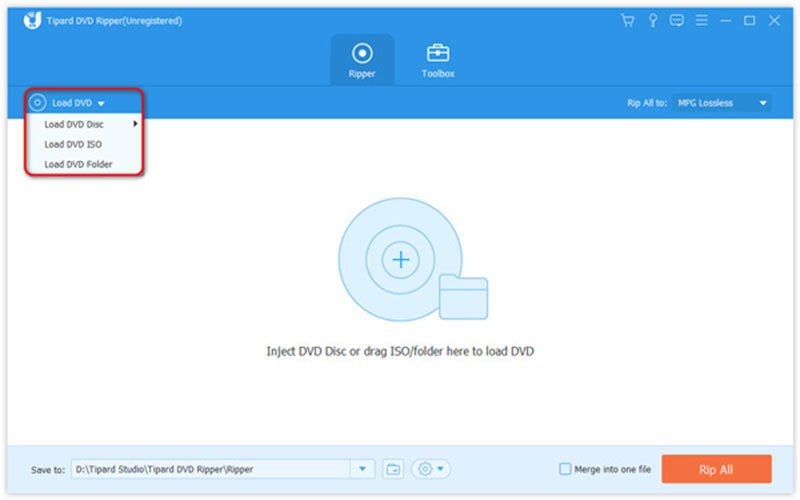
2. lépésVálassza ki a kimeneti formátumot
A lemez betöltése után kattintson a gombra Teljes címlista gombot, és válassza ki a visszafejteni és bemásolni kívánt fejezeteket. Ezután kattintson a Rip All ide menüt a profil párbeszédpanel megnyitásához. Menj a Videó fület, és válasszon kimeneti formátumot. Ha a videót mobiltelefonon szeretné megtekinteni, váltson a Eszköz fület, és válassza ki a telefon modelljét.
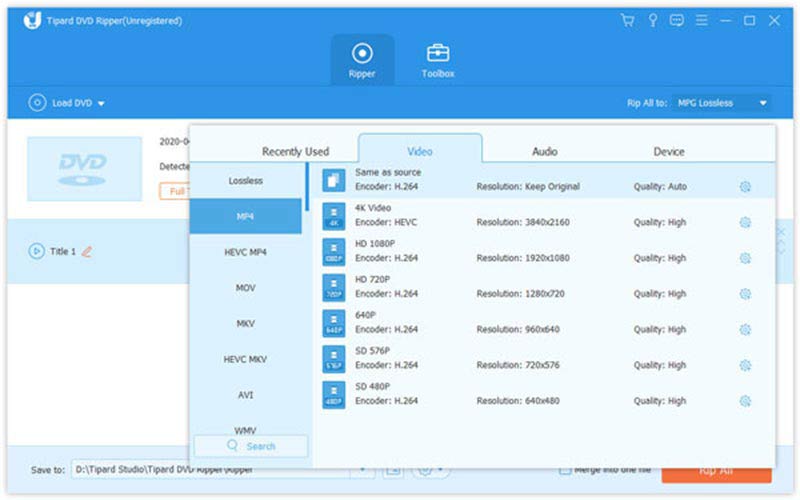
3. lépésDekódolni és bemásolni egy DVD-t
Végül keresse meg a fő felület alsó részét. Üsd a Mappa ikonra, és állítson be egy adott mappát az eredmények mentéséhez. Ezután kattintson a Rip All gombot a DVD visszafejtésének és bemásolásának megkezdéséhez. A hardveres gyorsításnak köszönhetően néhány perccel később a digitális videofájlokat a merevlemezre érheti.
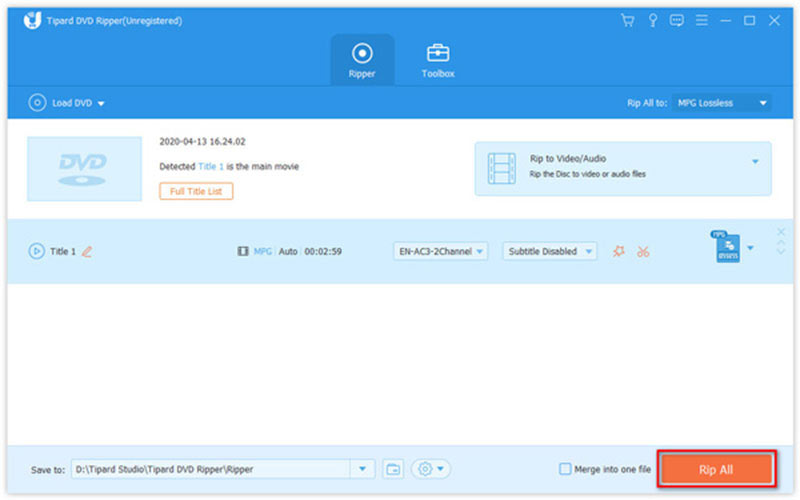
3. rész: GYIK a DVD Decrypterről
Meg tudja fejteni a HandBrake film-DVD-ket?
Kutatásunk szerint a HandBrake egyetlen védett DVD-t sem tud visszafejteni. Más szóval, meg kell fejteni egy DVD visszafejtő programmal, majd a HandBrake segítségével digitális videókra rippelni.
Legális a DVD visszafejtése?
Vannak ingyenes DVD-dekódoló programok a piacon, mint például a DVD Decrypter. Legálisak és széles körben használják a film-DVD-k titkosításának eltávolítására. Azonban jobb, ha nem használja ezt a szoftvert kereskedelmi célokra.
Működik a DVD Decrypter Blu-ray-vel?
Nem. A DVD Decrypter leállította a frissítést, mielőtt a Blu-ray népszerű lett volna. Ezért a szoftver nem támogatja a Blu-ray lemezeket vagy a legújabb rendszereket. A MakeMKV vagy más ingyenes szoftver segítségével dekódolja Blu-ray lemezeit.
Áttekintésünkkel meg kell tanulnia legalább a legjobb 8 legjobbat DVD visszafejtő programok Windows, macOS és Linux számára. Némelyikük teljesen ingyenesen használható, például a DVD Decrypter. Mások valamilyen fizetést igényelnek, de hatékony eszközöket biztosítanak. Az AVAide DVD Ripper például lehetővé teszi, hogy eltávolítsa a titkosítást a DVD-kről, konvertálja őket digitális videókká, és egyszerűen szerkesztheti a videókat. Ha további kérdései vagy jobb javaslatai vannak, kérjük, hagyjon üzenetet a bejegyzés alatt, és mi gyorsan válaszolunk rá.
A legjobb eszköz a DVD lemez/mappa/ISO képfájlok másolására és konvertálására különböző formátumokba.




